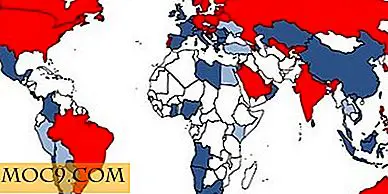Slik spiller du multiplayer spill over Garena
Multiplayer spill over lokale nettverk (LAN) tok av når "cybercafé" ble allestedsnærværende. Evnen til å spille spill med venner åpnet en helt ny verden av muligheter for den uformelle og målbevisste gameren. Jeg personlig begynte å spille dataspill på cybercaféer siden 1999. Da jeg spilte hjemme, var internett umulig for komplekse spill, da båndbredden over en 56 k oppkobling var utilstrekkelig.
Gjennomtrengningen av høyhastighets bredbåndsinternett i det siste tiåret har gitt vekst av spill som blockbuster massivt multiplayer online rollespill (MMORPG) World of Warcraft . De fleste MMORPG har ganske robuste servere som gjør det mulig for millioner av mennesker over hele verden å spille spill samtidig. Det er imidlertid en rekke eldre spill, som den vanlige Counter-Strike, som har blitt stadig vanskeligere å spille på nettet.
For det første er det vanskelig å finne andre likesinnede personer til å spille disse spillene med. For det andre, som kommer fra den første grunnen, kan du ende opp med å leke med verter som ligger langt borte fra hvor du spiller, noe som fører til sakte "laggy" spill.
Det er her Garena (kort for Global Arena) kommer inn.
Lansert i 2003, er Garena en online spillplattform som støtter en rekke "LAN-spill", blant annet populære titler som Call of Duty: Modern Warfare 2, Warcraft III: Frozen Throne og Counter-Strike, med nye spill blir lagt til ofte. Garena fungerer ved å koble brukeren til andre spillere rundt om i verden gjennom et virtuelt lokalnettverk. Tilkoblingen er også optimalisert for å sikre at spillet er "lag" gratis.
I begynnelsen kan Garena være litt overveldende, så denne veiledningen tar sikte på å effektivisere prosessen med å raskt starte et multiplayer spill.
Etter installasjonen må du registrere en ny konto.

Etter å ha opprettet kontoen din, velg en server (standard Garena Server 1 ) og klikk på Logg inn . Merk : Etter første start kan Garena kreve en oppdatering.
Hovedgarena-siden vises svært opptatt og kan være vanskelig å navigere. For å holde det enkelt, har jeg skissert den grunnleggende metoden for å starte et spill.

Først klikker du på Spill på høyre side av skjermen. Dette vil starte LAN- spillelisten.

Velg deretter spillet du vil spille (for eksempel COD4: MW - Call of Duty 4: Modern Warfare ).
Dette vil starte romvalgskjermen. Her må du velge et område du vil spille i. Velge en region nær hvor du bor, sikrer at forbindelsen din er mer pålitelig (jeg bor i Singapore, derfor liker jeg å spille spill i Malaysia). Deretter velger du et rom du vil bli med på mellompanelet. Her pleier jeg å velge et rom som har flere personer. Som du kan se 1.7 Malaysia Room 01 har 186 personer (maksimalt 225). Å velge et rom med flere mennesker sikrer at det faktisk finnes folk for deg å leke med!

Når rommet åpnes vil du legge merke til standard chat-boksen og en stor " Start Game" -knapp. Like over " Start Game" -knappen er det en " Innstillinger" -knapp. Klikk på denne knappen for å konfigurere spillalternativene dine.

Vinduet Spillinnstillinger lar deg administrere de spesifikke innstillingene for alle spillene dine. Her klikker du på forstørrelsesglasset ved siden av dialogboksen Executable Settings .

I neste vindu, naviger til hvor kjørbar for spillet ditt er og klikk " Åpne" . Siden dette spillet var Call of Duty, navigerte jeg til " C: \ Program Files \ Activision \ Call of Duty 4 - Modern Warfare \ iw3mp.exe" .

Forsikre deg om at banen til spillet kjørbar er riktig innført i dialogboksen " Executable Settings" og velg " Oppdater" .

Til slutt velger du " OK" .

Når du er klar til å starte spillet, velg " Start Game" . Ditt valg bør nå lanseres.

Husk at Garena emulerer et lokalnettverk, så sørg for at du endrer multiplayerinnstillingene til "Local" (og ikke "Internet").

Hit " Oppdater" og en liste over servere skal begynne å vises.

Garena har en rekke andre funksjoner, så fortell oss om det finnes noen spennende måter du bruker Garena. Nyt!